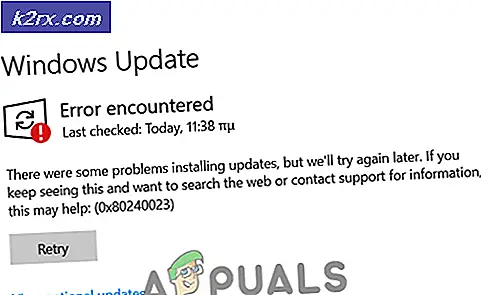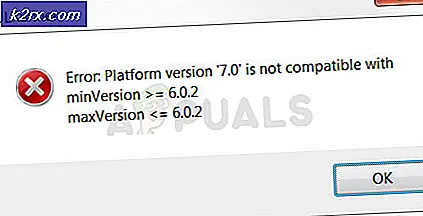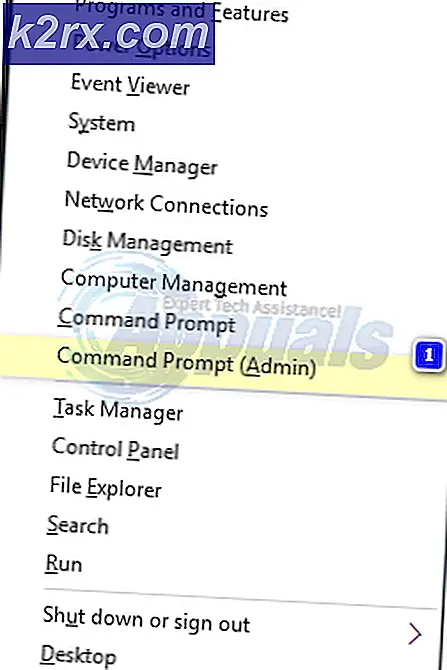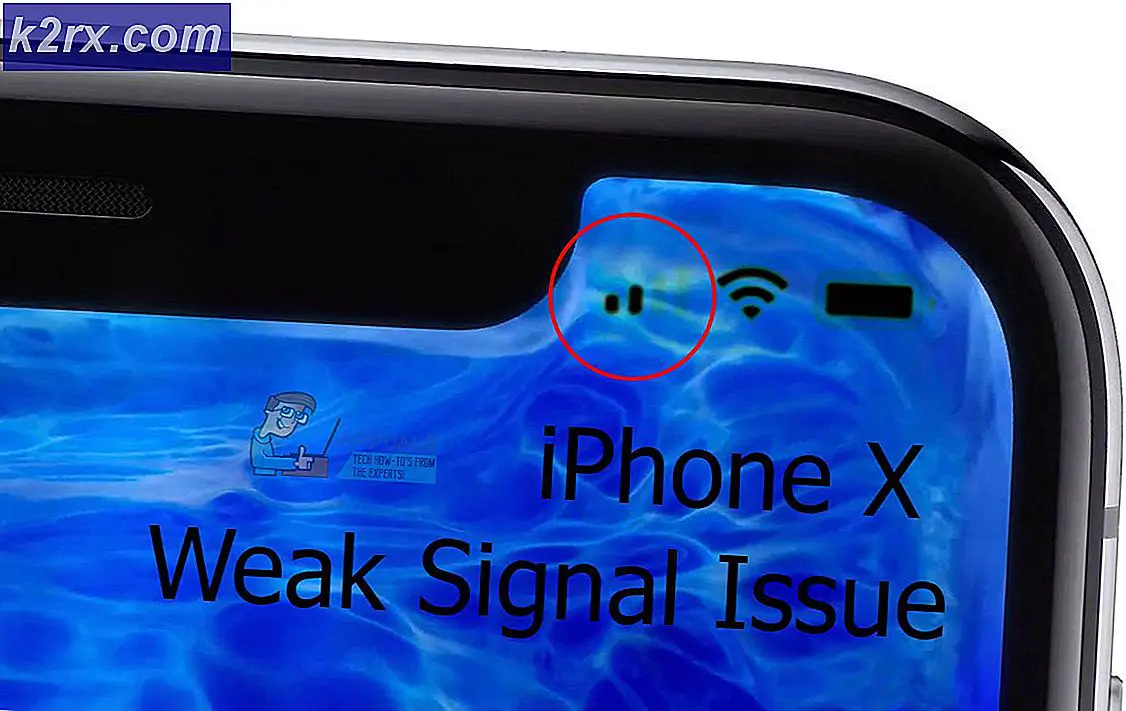DÜZELTME: SYSTEM_SERVICE_EXCEPTION (rtkvhd64.sys)
rtkvhd64.sys, Realtek Audio Driver ile ilişkili bir Microsoft Windows sistem dosyasıdır. Silinirse, sessiz gibi sorunlara yol açtığı bilinmektedir.
Blue Screen of Death ile elde ettiğiniz SYSTEM_SERVICE_EXCEPTION (rtkvhd64.sys) hata iletisi bilgisayarınızı kilitler. BSOD'lar genellikle donanım ve sürücü sorunları ile ilişkili olduğundan, bunun bir istisna olmadığını bilmelisiniz. Bu hatayı bir video izlemekten veya müzik dinlemekten, ağır oyun oynamadan bir şey yapabileceksiniz. Sisteminizdeki Realtek ses cihazının bir şekilde arızalandığını söyler. Hata, Windows 10 kullanıcıları için görünmektedir, ancak OS'nin eski sürümlerinin kullanıcıları da hariç tutulmamaktadır.
Bu hatayı bir kez alabilirsiniz ve sonradan kaybolacak, ama aynı zamanda takılı kalabilirsiniz ve siz harekete geçene kadar çoğu zaman tekrar ortaya çıkacaktır. Neyse ki, bu sorunu çözmek için yapabileceğiniz birkaç şey var ve sorununuzu çözmenize yardımcı olmak için hepsini anlatacağız.
Yöntem 1: sürücüleri güncelleştirin
Bu BSOD sorunu ile mücadele için ilk adım, ses kartınızın sürücülerini kontrol etmek ve güncellemek. Bu sorunu yaşıyorsanız, Realtek Ses Kartınızın olması ve sürücülerinde bir sorun olması ihtimali çok yüksektir. Kontrol etmek için, Aygıt Yöneticisi'ne gitmeniz gerekiyor. Klavyenizdeki Windows tuşuna basarak ve Aygıt Yöneticisi yazarak açabilirsiniz.
Açılan pencerede, şu anda yüklü olan cihazların bir listesi ile sunulacak. Ses kartınızı Ses, video ve oyun kontrolörleri altında bulun . Açık bir sorun varsa, yanında sarı bir ünlem işareti olacak. Yine de, bir sonraki adım ses kartını sağ tıklayıp açılır menüden Özellikler'i seçmektir.
PRO TIP: Sorun bilgisayarınız veya dizüstü bilgisayar / dizüstü bilgisayar ile yapılmışsa, depoları tarayabilen ve bozuk ve eksik dosyaları değiştirebilen Reimage Plus Yazılımı'nı kullanmayı denemeniz gerekir. Bu, çoğu durumda, sorunun sistem bozulmasından kaynaklandığı yerlerde çalışır. Reimage Plus'ı tıklayarak buraya tıklayarak indirebilirsiniz.Özellikler penceresinin içinde, Sürücüler sekmesine gidin ve Sürücüyü Güncelle'yi seçin .
Sürücülerinizi güncellemek için sihirbazı izleyin. Sisteminizi en sonunda yeniden başlatın ve artık bu sorunla karşılaşmamalısınız. Eğer öyleyseniz, bir sonraki adıma geçin.
Yöntem 2: Sürücüleri tamamen kaldırın ve genel olanları kullanın.
Sürücüleri güncellemenin yardımcı olma olasılığı çok düşük olan durumlarda, bunları tamamen kaldırmayı ve Windows'un genel ses sürücüsünü kullanmayı deneyebilirsiniz. Bu ayrıca Aygıt Yöneticisi'nden de yapılır . Ses kartınızı bulduğunuzda, tekrar sağ tıklayın ve Kaldır'ı seçin . Windows işini yapsın ve sisteminizi en sonunda yeniden başlatın. Windows artık elle kurulmuş sürücülere sahip olmadığını ve genel olanlarını etkinleştireceğini biliyor. Realtek sürücüleri sisteminizde yüklü olmadığından ve çakışmalara neden olacak hiçbir şey olmadığından, rtkvhd64.sys sürücüsüyle ilgili sorun yaşamamalısınız .
Yöntem 3: Kaldırma işleminden sonra, sürücüleri el ile yükleyin.
İkinci yöntem ya yardımcı olmadıysa ya da hiç sesiniz yoksa, ses kartınız için sürücüleri manuel olarak yüklemelisiniz. Bir dizüstü bilgisayarınız varsa, bunları üreticinin web sitesinden indirebilirsiniz . Bir masaüstünüz varsa, bunları Realtek'in web sitesinde bulabilir ve oradan indirebilirsiniz. Onları nereden indirirseniz yükleyin, sürücüleri kurmak basit bir süreç olmalıdır. Sisteminizi en sonunda yeniden başlattığınızdan emin olun.
Bu hata sizi işe yaramaz bir bilgisayarla bırakabilir, ancak bunu düzeltmek neyse ki çok kolaydır ve yukarıda belirtilen yöntemleri izlediğiniz sürece herhangi bir teknik bilgi gerektirmez.
PRO TIP: Sorun bilgisayarınız veya dizüstü bilgisayar / dizüstü bilgisayar ile yapılmışsa, depoları tarayabilen ve bozuk ve eksik dosyaları değiştirebilen Reimage Plus Yazılımı'nı kullanmayı denemeniz gerekir. Bu, çoğu durumda, sorunun sistem bozulmasından kaynaklandığı yerlerde çalışır. Reimage Plus'ı tıklayarak buraya tıklayarak indirebilirsiniz.